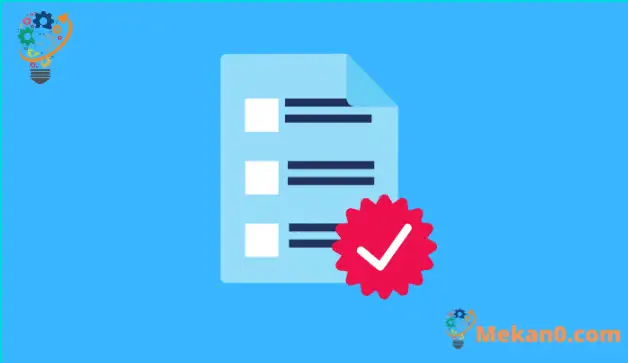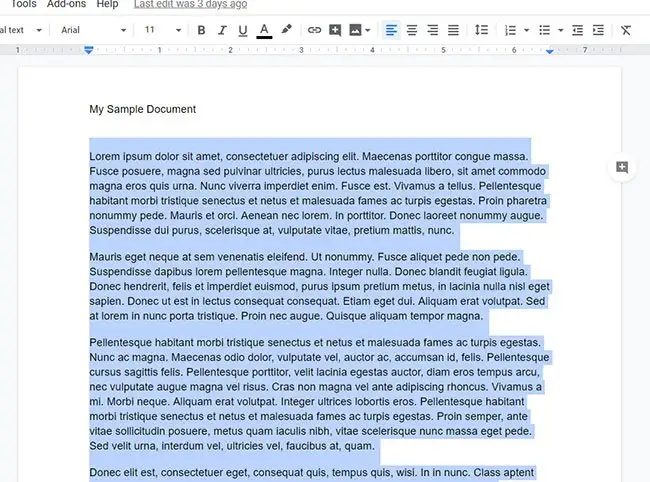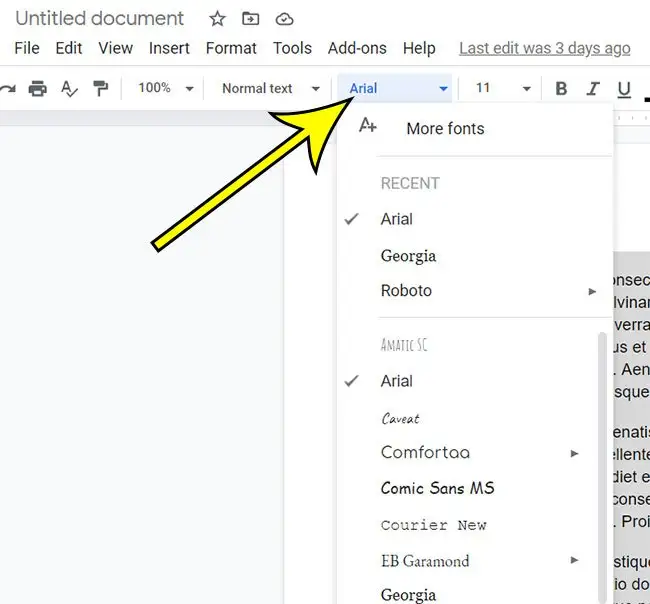A e tusia mea fou i totonu o se pepa i Google Docs, o le a faʻaaogaina le vai papatisoga o loʻo faʻatulagaina nei e avea ma mea e le mafai. E mafai ona e fesuia'i i se vaitusi fou i le na'o le kilikiina o le "Font" drop-down menu i le toolbar i le pito i luga o le pepa, ona filifili lea o le font fou e te manaʻo e faʻaoga. Ae afai e te manaʻomia le fesuiaʻi o tusitusiga o loʻo i ai i se vai papatisoga fou, e tatau ona e iloa pe faʻapefea ona faʻamaonia se Google Doc atoa ina ia mafai ona e suia lona vai papatisoga.
E mafai ona e suia le vai papatisoga mo tusitusiga o lo'o i ai i le filifilia, ona filifili lea o le vai papatisoga e mana'omia. Ole auala lava lea e tasi e aoga mo isi ituaiga fa'apena fo'i, e pei ole lanu o tusitusiga, lapo'a fa'amau, ma isi mea.
Ae afai o le pepa atoa o loʻo i totonu o le vai papatisoga sese, o le faʻamoemoe o le filifilia ma le lima o mea uma e mafai ona le taliaina, ma o le faia o lena mea e mafai ona faʻafefe ma faʻalavelave.
O le mea e lelei ai, o loʻo i ai se auala vave e filifili uma ai tusitusiga i totonu o le pepa, ona mafai lea ona e suia le vai papatisoga o lena tusitusiga i le taimi e tasi.
Fa'afefea ona sui le vai papatisoga ile Google Docs
- Tatala lau pepa.
- Kiliki i luga Ctrl + A e filifili uma.
- Kiliki le faʻamau Laina .
- Filifili le vai papatisoga.
O loʻo faʻaauau pea la matou taʻiala i lalo ma nisi faʻamatalaga e uiga i le filifilia o mea uma i totonu o le Google Doc ma le suia o le vai papatisoga.
Fa'afefea ona Suia Font mo Filifiliga i Google Docs (Ta'iala ma Ata)
O laasaga i lenei taʻiala na faia i le desktop version o le Google Chrome web browser ae o le a galue foi i isi suʻesuʻega komepiuta e pei o Safari ma Firefox.
Laasaga 1: Saini i totonu Drive Google Ma tatala le Google Docs pepa.
Laasaga 2: Kiliki i totonu o le tusitusiga, ona tapuni lea Ctrl + A (Pupuni) pe Poloaiga + A (Mac.)
Laasaga 3: Kiliki i le faamau Laina i le meafaigaluega, ona filifili lea o le vai papatisoga.
O lo'o fa'aauau la matou a'oa'oga i lalo ma fa'atalanoa atili i le suia o fonuka uma i totonu o se pepa.
E mafai ona ou filifilia le pepa atoa pe a ou faaaogaina le Google Chrome web browser i la'u telefoni?
A e galue ma Google Docs i luga o lau masini feaveaʻi, e pei o se iPhone poʻo le Android masini, o le faʻaoga o le talosaga e ese mai mea e te vaʻaia i luga o lau komepiuta poʻo lau komepiuta komepiuta.
Afai e te tatalaina le Google Chrome mobile web browser (poʻo se isi masini feaveaʻi e pei o Apple's Safari), e mafai ona e alu i le Google Docs homepage ile https://docs.google.com. O iina e mafai ai ona e filifilia le faila Google Docs e te manaʻo e faʻasaʻo.
O le taimi lava e matala ai le pepa e manaʻomia, e mafai ona e tapuni ma uu i soʻo se mea i totonu o le pepa, ona filifili lea o le Filifili Mea uma mai le lisi o meafaigaluega faʻaoga. Afai o lo'o e fa'aogaina le Documents app, e te mana'omia le tataina o le penitala icon i le pito i lalo taumatau o le lau e mafai ai ona e ulu atu i le fa'ata'ita'iga.
A'oa'o atili ile fa'ailogaina ole pepa atoa ile Google Docs ma sui le vai papatisoga
O le isi auala e mafai ai ona e faʻapipiʻiina se filifiliga i Google Docs o le kiliki lea o le Format tab i le pito i luga o le faamalama, ona filifili lea o se filifiliga iina. O le ae mauaina mea e mafai ai ona e fa'amalosi, vase, po'o le fa'amaufa'ailoga tusitusiga, fa'apea fo'i ma le suia o le lapo'a po'o le mataitusi tetele.
Afai e te le o vaʻaia le vai papatisoga e te manaʻo e faʻaoga i lau pepa, e mafai ona e kiliki le Font button i le toolbar, ona filifili lea o le More Fonts filifiliga mai le pito i luga ole lisi pa'ū. O le a tatala ai le talanoaga Fonts e mafai ai ona e su'esu'e mo sitaili fa'aopoopo, fa'apea fo'i ma su'esu'ega mo isi.
E mafai foi ona e filifilia le pepa atoa i le kilikiina Faʻamalolo i le pito i luga o le faamalama, ona filifili lea filifili uma .
Toeitiiti lava o auala pupuu uma e te masani ai mai tusi talosaga e pei o le Microsoft Office Word o le a aoga foi ile Google Docs. Mo se faʻataʻitaʻiga, e mafai ona e faʻaogaina le ala pupuu keyboard Ctrl + U e vase lalo o le tusitusiga ua filifilia pe Ctrl + Sifi + E E totonugalemu le tusitusiga na e filifilia.
Manatua o lenei mea o le a le afaina ai le lanu poʻo le lapopoa o loʻo iai. Afai e te manaʻo e sui foʻi nei mea faʻapipiʻi, naʻo le filifili le tau e manaʻomia aʻo filifilia pea le tusitusiga.
Google Docs e fa'aoga se mea e ta'ua o Sitaili e mafai ona e fa'aogaina e fa'aoga ai filifiliga fa'atulagaina i tusitusiga filifilia. Mo se faʻataʻitaʻiga, afai e te kiliki le faʻamau Faʻamaopoopo I le pito i luga o le faamalama, e mafai ona e filifilia le Parakalafa Sitaili filifiliga ona sosoo ai lea ma le Style tusitusiga manino E faʻaoga i le filifiliga. Afai e te mana'o e sui le faiga o le tusitusiga manino, e mafai ona e filifilia se filifiliga Fa'afou tusitusiga manino e fa'afetaui Nai lo lena.
E leai se auala e filifili ai tusitusiga, ulutala, ma vae i le taimi e tasi. Afai e te manaʻo e sui le ulutala poʻo le footer font, e tatau ona e faalua-kiliki i lena vaega o le pepa, ma lolomi Ctrl + A أp Poloaiga + A Ina ia filifili mea uma i lenei vaega, ona sui lea o le vai papatisoga.